答案:为VSCode设置自定义悬停信息需通过vscode.languages.registerHoverProvider注册提供程序,在provideHover方法中返回包含Markdown内容的Hover对象,支持富文本、代码块、链接及可执行命令,结合语言服务器或外部数据源可实现类型信息、实时状态、Git历史等高级功能,同时需注意性能优化、上下文准确性与错误处理。
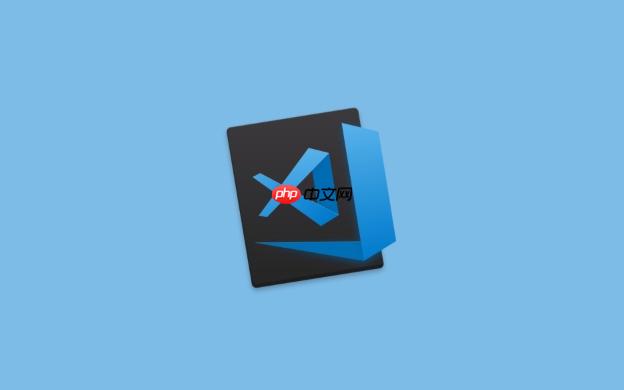
为VSCode设置自定义悬停信息提供程序,核心在于利用VSCode的Extension API,特别是
vscode.languages.registerHoverProvider
要实现自定义的悬停信息提供程序,你需要在VSCode扩展的
activate
HoverProvider
provideHover
下面是一个基本的代码示例,展示了如何为一个特定的语言(比如JavaScript)注册一个简单的悬停提供程序:
import * as vscode from 'vscode';
export function activate(context: vscode.ExtensionContext) {
console.log('自定义悬停提供程序已激活!');
// 注册一个Hover Provider
// 第一个参数是文档选择器,这里我们选择JavaScript文件
// 也可以是 { language: 'javascript', scheme: 'file' } 等更具体的选择器
let disposable = vscode.languages.registerHoverProvider(
'javascript', // 针对JavaScript文件
{
// provideHover 方法是核心,当鼠标悬停时会被调用
provideHover(document: vscode.TextDocument, position: vscode.Position, token: vscode.CancellationToken): vscode.ProviderResult<vscode.Hover> {
// 获取鼠标悬停位置的单词
const range = document.getWordRangeAtPosition(position);
if (!range) {
return undefined; // 如果没有单词,则不提供悬停信息
}
const word = document.getText(range);
// 假设我们想为特定的单词提供悬停信息
if (word === 'myCustomFunction') {
// 创建MarkdownString来支持富文本内容
const markdown = new vscode.MarkdownString();
markdown.appendMarkdown('### myCustomFunction()');
markdown.appendMarkdown('\n\n这是一个自定义的函数,用于演示悬停信息。');
markdown.appendCodeblock('console.log("Hello from custom function!");', 'javascript');
markdown.appendMarkdown('\n\n[查看更多文档](https://example.com/docs/myCustomFunction)');
// 返回一个Hover对象,包含内容和可选的范围
return new vscode.Hover(markdown, range);
}
// 如果不是我们关心的单词,则不提供悬停信息
return undefined;
}
}
);
context.subscriptions.push(disposable);
}
export function deactivate() {}在这个例子里,我们聚焦于JavaScript文件,当用户将鼠标悬停在
myCustomFunction
vscode.MarkdownString
开发自定义悬停功能,初看似乎直接,但实际操作中,我们总会遇到一些让人挠头的问题。首先,性能是个大头。
provideHover
async/await
另一个常见挑战是上下文的准确性。仅仅获取鼠标下的单词可能不够,你可能需要知道这个单词是变量、函数名、还是某个对象的属性。这就涉及到语法树(AST)解析或者更复杂的语义分析。虽然VSCode本身没有直接提供AST访问接口,但你可以集成一些社区库,或者如果你的扩展已经有了语言服务器,那就可以通过语言服务器协议(LSP)来获取更精确的上下文信息。
再者,错误处理和边界情况也是必须考虑的。比如,当你的数据源不可用,或者解析逻辑出现问题时,悬停提示应该优雅地失败,而不是抛出异常导致整个扩展崩溃。
vscode.ProviderResult<vscode.Hover>
undefined
Thenable<vscode.Hover>
最后,多语言支持。如果你希望你的悬停功能支持多种编程语言,那么文档选择器(
selector
让悬停信息不仅仅是静态文本,而是能“活”起来,这确实能极大提升用户体验。
vscode.MarkdownString
你可以利用它来:
#
**
语言
[文本](URL)
command:your.command.id
command:
MarkdownString
isTrusted
true
举个例子,假设你有一个自定义的API,你可以在悬停信息中这样展示:
const markdown = new vscode.MarkdownString();
markdown.appendMarkdown('### `myApi.fetchData(url: string)`');
markdown.appendMarkdown('\n\n用于从指定URL异步获取数据。');
markdown.appendCodeblock('const data = await myApi.fetchData("https://api.example.com/data");', 'typescript');
markdown.appendMarkdown('\n\n[查看API文档](https://example.com/api-docs#fetchData)');
markdown.appendMarkdown('\n\n[快速生成示例代码](command:myExtension.generateFetchExample)'); // 假设你有一个命令可以生成代码
markdown.isTrusted = true; // 如果包含command:链接,必须设置为true
return new vscode.Hover(markdown);通过这些方法,你的悬停信息不再是枯燥的文字,而是成为一个迷你信息中心,甚至是一个操作入口,大大提升了开发效率和信息的触达率。
将自定义悬停信息推向更高级的层面,意味着它不再仅仅是“看一眼”的提示,而是深度参与到开发工作流中。
一个显著的高级集成是与语言服务器(Language Server)的结合。如果你的扩展已经实现了一个语言服务器,那么悬停提供程序就可以利用语言服务器提供的语义信息。比如,当鼠标悬停在一个变量上时,语言服务器可以告诉你这个变量的类型、定义位置、所有引用点,甚至是它的生命周期。这样,悬停信息就不再是基于简单的文本匹配,而是基于对代码的深层理解。你可以展示复杂的类型签名、接口定义、或某个函数的所有重载。
另一个高级应用是实时数据集成。设想一下,当鼠标悬停在一个API端点字符串上时,悬停信息可以实时显示这个API的当前健康状态、最近的响应时间,甚至是该端点的最新文档版本。这需要你的扩展能够向外部服务发起请求,并将返回的数据格式化后展示出来。这对于微服务开发或需要频繁与外部系统交互的场景非常有价值。
再比如,版本控制信息的集成。当鼠标悬停在某行代码上时,悬停信息可以显示这行代码是谁在什么时候提交的,甚至可以提供一个链接,直接跳转到Git历史记录中的相应提交。这通常需要与VSCode的
git
更进一步,你可以将悬停信息作为快速修复建议的载体。虽然VSCode有专门的“灯泡”提示来提供快速修复,但有时在悬停信息中直接展示一个“修复此问题”的链接,并触发一个命令来自动修改代码,也是一种非常直观的交互方式。这需要你的扩展能够分析当前代码的上下文,识别潜在问题,并提供相应的修复命令。
这些高级功能往往需要更复杂的架构和更深层次的集成,但它们能将自定义悬停提供程序从一个简单的提示工具,升级为一个强大的辅助开发助手。
以上就是如何为VSCode设置一个自定义的悬停信息提供程序?的详细内容,更多请关注php中文网其它相关文章!

每个人都需要一台速度更快、更稳定的 PC。随着时间的推移,垃圾文件、旧注册表数据和不必要的后台进程会占用资源并降低性能。幸运的是,许多工具可以让 Windows 保持平稳运行。




Copyright 2014-2025 https://www.php.cn/ All Rights Reserved | php.cn | 湘ICP备2023035733号